Hej! Hej, GNU / Linuxeros, i dag kommer jeg med en super nyttig og super hurtig indgang, som helt sikkert vil være meget nyttig, når man hopper fra en distro (eller distribution) til en anden (distro-hopping), eller når man omformaterer en pc Med den samme fordeling holder jeg op med at slå rundt om busken, og vi starter.
Dette script bruges til automatisk at installere programmer, når du kører scriptet, meget nyttigt for distro-hopers som mig.
Med denne kommando opretter vi install.sh-filen, (.sh er en bash-fil)
touch install.sh
Og med denne kommando gør vi filen install.sh eksekverbar, sudo, fordi det ellers ikke ville lade os redigere tilladelserne
sudo chmod a+x install.sh
Her vælger du den teksteditor, som du kan lide mest: vim, nano, emacs, kate, gedit ... godt, du kender den, du bedst kan lide, og jeg sudo for at gemme ændringerne, for min del skal jeg vælge Vim.
sudo vim install.sh
Når vi redigerer i starten af alt, hvad vi skal skrive
#!/bin/bash
Og så
# -*- ENCODING: UTF-8 -*-
Lidt længere nede skriver vi kommandoen for at opdatere vores distribution:
Debian, Ubuntu og dets millioner af derivater :
su && apt update && apt upgrade
CentOS y Red Hat synes godt om:
sudo yum update
Fedora:
sudo dnf update
OpenSUSE:
sudo zypper update
Arch Linux, Manjaro, Antergos, KaOS ...:
sudo pacman -Syu o yaourt -Syua
Eller andre, som Gentoo eller Slackware, bruger opdatering- og installationskommandoer ..., i mit tilfælde bruger jeg Arch Linux, så i mit script skal det være:
Efter at have skrevet vil vi klassificere de programmer, der skal installeres, i 7 kategorier:
- Hjælpeprogrammer
- Internet
- Juegos
- DE (skrivebordsmiljø eller desktops)
- multimedie
- Produktivitet
- udvikling
Vi skrev:
# Hjælpeprogrammer # Udvikling # Internet # Spil # DE'er og WM'er # Multimedia # Produktivitet
Vi sætter dette for at klassificere applikationer og hjælpeprogrammer lidt bedre i grupper, senere skriver vi installationskommandoer i henhold til vores distribution af de pakker, vi ønsker, normalt skal du vide, hvad din distribution er, og hvordan du installerer pakker, så vi installerer hvad vi vil f.eks. have chrom, damp og gnome-shell
sudo pacman -S chrom sudo pacman -S steam sudo pacman -S gnome-shell gnome-ekstra
I slutningen gemmer vi vores script og:
cd (Hvor er scriptet) && ./install.sh
Et eksempel er dette:
Nå, dette har været alt i dag, jeg håber, du finder det meget nyttigt og ses i andre indlæg.
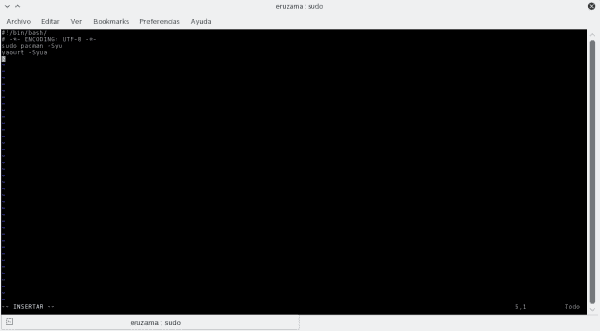
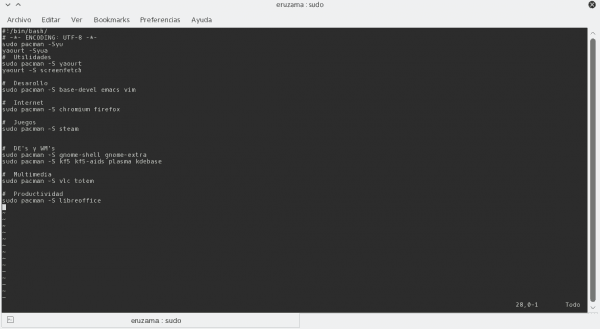
Meget god indgang for dem af os, der ikke har så meget idé, men vi kan godt lide at distro-hop, installere ting og til sidst ødelægge distributioner hahaha
Nå dette er den enkleste base, senere kan den gøres mere kompliceret
Jeg har min til Debian, men den kan ændres relativt let til enhver anden distro.
https://github.com/xr09/kaos
Tak for kommentaren, jeg har set dit script, og ud fra det vil jeg lave mit komplekse script.
Jeg har også set din blog, og det er godt, hvis jeg er i tvivl om PyQT, ved jeg, hvem jeg skal spørge.
Nå, jeg er glad for, at det fungerer som en base, det script blev inspireret af en, som jeg så på arbejde for at installere Fedora, der var meget god. Navnet, jeg satte "KaOS", har intet at gøre med distroen, faktisk tror jeg, at da jeg startede scriptet, var distroen endnu ikke blevet annonceret.
Lihuen med skrivebordsmiljø ► LXDE med integration af ► LibreOffice
De passer meget godt, det er en hurtig og meget komplet succes, jeg installerer flere personer og bruger den i øjeblikket. Denne version er de eneste i verden, der er blevet frigivet med dette miljø: LXDE så effektiv i forbindelse med LibreOffice af All Spanish Linux
Såsom: Canaima; Trisquel; GuadaLinex; lliurex disse bruger meget tunge og langsomme miljøer som GNone og KDE som standard%
De har ikke designkvaliteter, som de havde. Du er de eneste, der tænker på at gøre en så hurtig og stabil Linux mulig
og med meget nyttige programpakker på platforme: 32Bit & 64Bit.
og opdelt i fire behov Desktop Lihuen LXDE og Lihuen Uddannelsesapplikationer og Linux til Informatica-studerende
= Jeg forestiller mig en verden, der bruger miljø som base: LXDE og kanel
-> Jeg lykønsker dig Fremragende operativsystem De tog UD / s ud
Gudskelov, jeg betalte dem ...
"Forhåbentlig bruger Venezuelas regering denne Linux Lihuen og placerer dem i Canaima og promoverer den i Venezuela i befolkningen og i offentlige institutioner og i hjem for sin hastighed"
-> Jeg vil fremme det på universiteterne i min stat og i mine venner og familie. Jeg kunne godt lide, hvor hurtigt og nemt at installere det store
Præsentation Q har
- Tak fordi du har haft det godt fra Venezuela-> Trujillo-staten.
Q får altid Linux Lihuen. Jeg downloader det og bruger og anbefaler alle Q Know Q Brug pc
En afklaring, KaOS bruger ikke yaourt, da den ikke er baseret på Arch, bruger den kcp.
Greetings.
Jeg ved, jeg har brugt KaOS i et stykke tid, det sagde, at pacman var det almindelige mellem de to distroer, yaourt er typisk for Arch og kcp er KaOS, kcp -i pakke
Jeg ved det ikke i andre distributioner, men med Gentoo er problemet lidt nemmere, da det er nok at lave en liste over alle de installerede programmer.
cat /var/lib/portage/worldFx så er, hvordan min verdensfil ser ud (kategorisering er allerede inkluderet).
Hvad angår scriptet, ville jeg forbedre det lidt ved hjælp af en matrix som denne:
declare -a paquetesSi bien pareciera que las categorías están dentro del array, estas son ignoradas ya que son comentarios
paquetes=(
categoría1
paquete1
paquete2
paquete3
categoría2
paquete4
paquete5
)
Iteramos sobre el array para instalar los paquetes secuencialmente
for contador in ${!paquetes[@]}do
sudo apt-get install ${paquetes[$contador]}
done
Dette gør det også lettere at ændre installationskommandoen (et andet problem er, hvis pakkerne har de samme navne i forskellige distributioner).
Og for at installere alle pakkerne på én gang kan du ændre for-loop af den forrige kode til dette:
sudo apt-get install $(echo ${paquetes[@]})Seria lo mismo que escribir sudo apt-get install paquete1 paquete2 paquete3...Hvis du af en eller anden grund vil bruge et andet tegn som en separator i stedet for mellemrummet, her nogle måder at gøre det forklares på.
Tilsyneladende fortolker WordPress linjeskift og tal / pads, som det vil, inden for tagkoden (eller jeg gjorde noget forkert). Jeg har lige lagt scriptkoden her så det bliver bedre forstået.
Gracias por el aporte
Du kan gøre noget mere komplet ved hjælp af bash for eksempel. Jeg understreger, at det bare er et eksempel:
Du kan f.eks. Gøre noget mere komplet ved hjælp af bash
#! / Bin / bash
-- KODNING: UTF-8 --
Titel = »Distros eller Derivatives Updater»
Spørgsmål = »Vælg en mulighed:»
Distros = (
ArchLinux
"Debian"
"CentOS"
"Fedora"
"OpenSuSE"
"Gå ud"
)
funktion distro () {
Find ud af, om / etc / problemet findes
if test -f /etc/issuethen
DISTRO_DESTINO="Manjaro Linux"
DISTRO_ISSUE=$(cat /etc/issue | grep "$DISTRO_DESTINO" | cut -d " " -f01,02)
if [ $DISTRO_ISSUE = $DISTRO_DESTINO ] then
DISTRO=ArchLinux
fi
DISTRO_DESTINO="Debian"
DISTRO_ISSUE=$(cat /etc/issue | grep "$DISTRO_DESTINO" | cut -d " " -f01)
if [ $DISTRO_ISSUE = $DISTRO_DESTINO ] then
DISTRO=Debian
fi
DISTRO_DESTINO="Ubuntu"
DISTRO_ISSUE=$(cat /etc/issue | grep "$DISTRO_DESTINO" | cut -d " " -f01,02)
if [ $DISTRO_ISSUE = $DISTRO_DESTINO ] then
DISTRO=Debian
fi
DISTRO_DESTINO="Elementary"
DISTRO_ISSUE=$(cat /etc/issue | grep "$DISTRO_DESTINO" | cut -d " " -f01,02)
if [ $DISTRO_ISSUE = $DISTRO_DESTINO ] then
DISTRO=Debian
fi
DISTRO_DESTINO="Fedora"
DISTRO_ISSUE=$(cat /etc/issue | grep "$DISTRO_DESTINO" | cut -d " " -f01)
if [ $DISTRO_ISSUE = $DISTRO_DESTINO ] then
DISTRO=Fedora
fi
Slutningen af "Find ud af, om / etc / problemet findes"
fi
Hvis den ikke findes, skal du returnere teksten "Ukendt distro"
andet
echo '
Distro desconocida
'
fi
}
Update_Distro () {
case $1 in
ArchLinux)
sudo pacman -Syu
yaourt -Syua
;;
Debian)Versiones
sudo apt-get update
sudo apt-get -y upgrade
;;
CentOS)
sudo yum update
;;
Fedora)
sudo dnf update
;;
OpenSuSE)
sudo zypper update
;;
esac
}
Dette går til slutningen 😀
ekko
ekko 'Brug et tal'
ekko 'For at opdatere ønsket distro'
ekko
ekko "$ Titel"
PS3 = »$ Spørgsmål»
vælg Option i "$ {Distros [@]}"; gør
printf "\ n"
sag "$ SVAR" i
1 ) echo "Has escogido la Opcion Numero : $REPLY" $'\n' "$(Actualizar_Distro $Opcion)" $'\n' $'\n\n' "$DISTRO La distro ha sido actualizada por Inukaze (De Venezuela)" $'\n'; break;;
2 ) echo "Has escogido la Opcion Numero : $REPLY" $'\n' "$(Actualizar_Distro $Opcion)" $'\n' $'\n\n' "$DISTRO La distro ha sido actualizada por Inukaze (De Venezuela)" $'\n'; break;;
3 ) echo "Has escogido la Opcion Numero : $REPLY" $'\n' "$(Actualizar_Distro $Opcion)" $'\n' $'\n\n' "$DISTRO La distro ha sido actualizada por Inukaze (De Venezuela)" $'\n'; break;;
4 ) echo "Has escogido la Opcion Numero : $REPLY" $'\n' "$(Actualizar_Distro $Opcion)" $'\n' $'\n\n' "$DISTRO La distro ha sido actualizada por Inukaze (De Venezuela)" $'\n'; break;;
5 ) echo "Hasta La Proxima!" $'\n' && break;;
Salir ) echo "Hasta La Proxima!" $'\n' && break;;
$(( ${#Distros[@]}+1 )) ) echo && echo "Hasta Luego!" && echo; break;;
*) echo "Opcion Invilada. Por Favor Elige Una Opcion Valida." $'\n';continue;;
esac
færdig
fi
Slut på eksempel. Jeg foreslår, at hvis du vil gøre noget meget arbejdet og komplekst, i så fald bedre bruge "dialog" til at lave tekstinstallatører, som den som Debian bringer
Du kan se et eksempel her -> http://bash.cyberciti.biz/guide/Bash_display_dialog_boxes
Jeg ved, hvad der kan gøres med, hvis så fi, hvordan jeg selv skal gøre det, jeg laver et script så komplet som muligt med alle de distroer, jeg kender, og tak for hjælpen, du har afklaret mig lidt, hvordan man gør det, når jeg er færdig scriptet, jeg sender det til dig
Interesseret i Slackware herovre! Nogen der kan hjælpe?
Jeg tror med sabopkg -i-pakke i stedet for apt get eller pacman, og for at opdatere har jeg ingen idé om, at jeg ikke har gennemgået den distro endnu.
@eruzama
Hvilken god GUIDE dette indlæg, jeg kunne virkelig godt lide det, det er tilstanden ved hjælp af kommandoer, som FreeBSD Unix bevæger sig, nu forstår jeg langsomt om scripts, kan du gøre det samme i FreeBSD Unix ?, Jeg vil gerne have en GUI på som at konfigurere og tilpasse et Fluxbox- og LXDE-skrivebord på et system som Gentoo eller Slackware, men wikier er meget forvirrende for nye brugere.
Meget god karakter. Jeg var for nylig nødt til at geninstallere OS og løb ind i problemet med at geninstallere alt, hvad jeg havde brug for, så opret et script efter installation: https://gist.github.com/daverivera/7d47761a98c3dd995225#file-install-sh
Det er lavet til Arch, konfigurer og installer nogle pakker. Det er lavet på funktioner, der kan kommenteres, så de kun bruger det nødvendige. Pludselig kan det også tjene nogen som base.
Denne artikel er meget interessant, jeg tror, at det bedste ville være, at scriptet kunne tage en liste over, hvad der var installeret og gemme det til fremtidig formatering, det vil installere, hvad der er fra denne liste, det er derfor, jeg ikke har ændret distro for nylig.
Mange tak.
Godt indlæg, 10 point allerede favoritter af lynx af bjergene.
Jeg skal grave lidt dybere ned i disse scripts for at skabe min til Ubuntu.
Jeg kan huske, at de i Slice of Linux-siden brugte til at placere disse scripts i indlæg af «hvad skal jeg gøre efter installation ...»
Hilsen samfund .. !!
Wow. !!
Jeg ser, at dette script kan blive så kompliceret og komplet, som du vil, da jeg har læst kommentarerne.
For eksempel fandt jeg et postinstallationsscript til xubuntu, der indeholder endda farvekode for at gøre det mere præsentabelt, lad os sige, som jeg endda turde lege med.
Her vil jeg tænke, at jeg kan fremstille et første script, der ved hjælp af det hvis så fi-betingede først kan verificere, hvad distro det er, og inden for de respektive betingede; kalde det relevante script til installation af pakker på den tilsvarende distro.
Dette for at gøre dem så enkle som muligt, og at de nævnte scripts hverken er så omfattende eller så komplekse og er lettere at vedligeholde / opdatere.